在客户端站点上工作时,有时您必须将文件上传到WordPress主题目录。由于WordPress仪表板不允许您将文件上传到主题目录,因此您将需要WordPress FTP访问该站点。
什么是FTP?
FTP是文件传输协议的缩写。这是通常由WordPress托管公司的托管提供的“服务”,可让您直接访问WordPress文件。
您可以使用FTP或文件传输协议来执行以下任务:
- 文件传输,在您的WordPress网站上上传/下载文件
- 删除,重命名或编辑文件
- 移动或复制文件
- 创建,删除或重命名目录
通常,执行诸如在主题中编辑文件,更改wp-config文件以添加或删除配置,上传大文件,下载日志文件,重命名插件或主题目录之类的任务来修复诸如错误的插件之类的任务时,可能需要FTP访问和其他需要直接访问WordPress文件系统的任务。
文件传输协议通常已经在您的WordPress主机上可用。但是,您将需要FTP帐户的凭据才能使用FTP访问文件系统。
WordPress FTP访问
如果您的网页设计师有人要求WordPress FTP访问,则他们可能需要上载或下载一些文件到您的网站。也许他们需要调整一些代码。
无论如何,在授予FTP访问权限后,任何获得FTP凭据的人都可以直接访问WordPress网站的目录和文件。
但是,如何授予FTP访问权限?
这通常是通过托管CPanel或网站的托管帐户完成的。让我们看看如何从CPanel授予FTP访问权限。
使用CPanel创建FTP帐户
要通过CPanel授予WordPress FTP访问权限,请查找“ FTP帐户”图标。
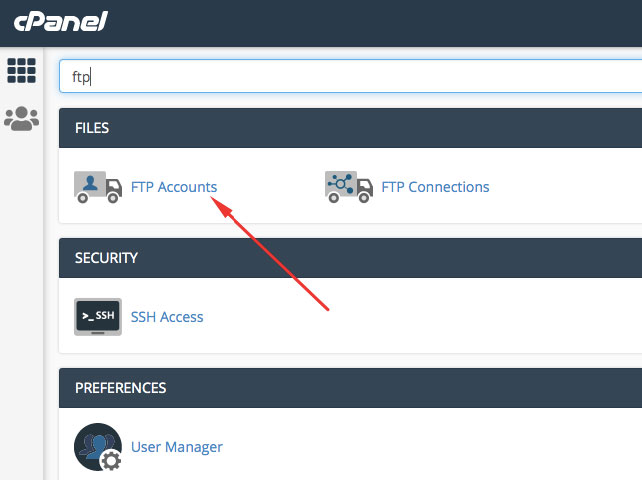
进入“ FTP帐户”屏幕后,您需要为要授予FTP访问权限的人创建一个FTP帐户。
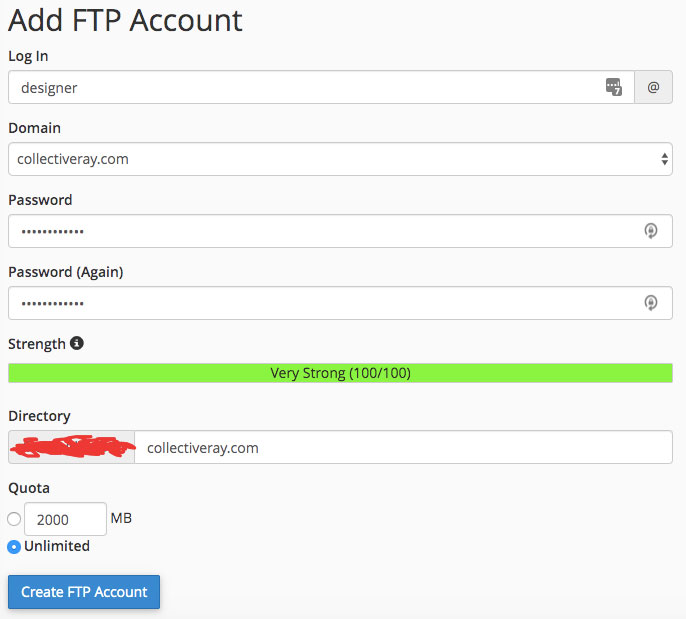
请注意以下信息:
- 登录
- 域
- 密码
您创建的帐户的凭据将为login @ domain和您提供的密码。请妥善保存用户名和密码,不要将其放在公开位置。
现在,您需要发现WordPress网站的FTP地址。大多数托管公司会创建一个名为ftp.domain.com的“子域”,其中domain是您的WordPress域。或者,您可以检查服务器的IP地址。这将位于您的托管帐户或“服务器信息”部分中的显眼位置。
使用Filezilla访问WordPress FTP
现在,您已经设置了一个FTP帐户来访问WordPress网站,您将需要一个FTP客户端来检查凭据是否正确,并且可以使用FTP访问该网站。
为此,您可以使用FileZilla FTP客户端。访问FileZilla网站并下载FileZilla客户端并安装它。
安装后,您现在需要创建与WordPress的FTP连接。打开FileZilla,将为您提供QuickConnect屏幕。

在上面的字段中,您需要输入以下信息:
- 主机:您从服务器信息或ftp.domain.com中获得的WordPress服务器的IP地址,其中domain是您的域
- 用户名:此电子邮件地址已受到防止垃圾邮件机器人的保护。您需要启用JavaScript才能查看它。 您在上一步中创建的
- 密码:您为FTP帐户创建的密码
- 端口:21(在大多数情况下,除非托管公司另行指定)
输入此信息后,您可以单击“快速连接”,您应该能够使用FTP成功连接到WordPress站点。
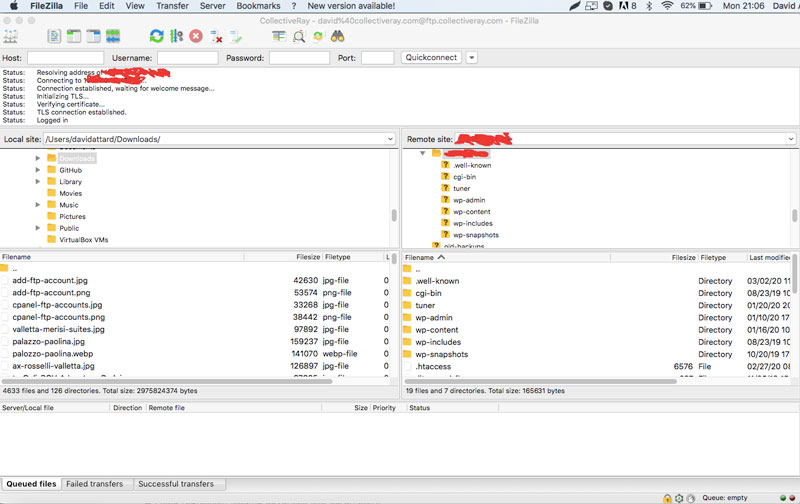
尝试执行文件传输以确认您可以正确使用FTP。现在,您可以向需要访问您的网站的任何人提供详细信息。
注意: 有权访问您网站的任何人都必须受到信任。通过FTP访问,他们可以完全控制您的站点,并且可以做他们想做的任何事情。另外,在授予备份访问权限之前,请先进行备份,以防万一出现问题,并且您需要恢复为正常工作的备份。
WordPress FTP插件
现在,我们已经了解了如何授予直接FTP访问权限,让我们看一下可用于代替授予直接访问权限的许多WordPress FTP插件选项。最终结果将与授予他们FTP访问权限相同。
如果您从事Web设计师或开发人员已有一段时间,则可能至少遇到过一次。当您真正需要FTP客户端时,客户端将无法为您提供FTP访问。可能有几个原因。也许您的客户并没有真正意识到FTP访问是什么,尤其是如果它们在技术上不是很严格的话。客户端可能对查询的响应太慢,因此您在需要时不会立即获得访问权限。
在这种情况下,如果您可以直接从WordPress仪表板访问主题目录,将非常有帮助。在这篇文章中,让我们看看如何从WordPress仪表板获得FTP对主题目录的访问。
1. WP File Manager插件-上传和访问任何Wordpress文件
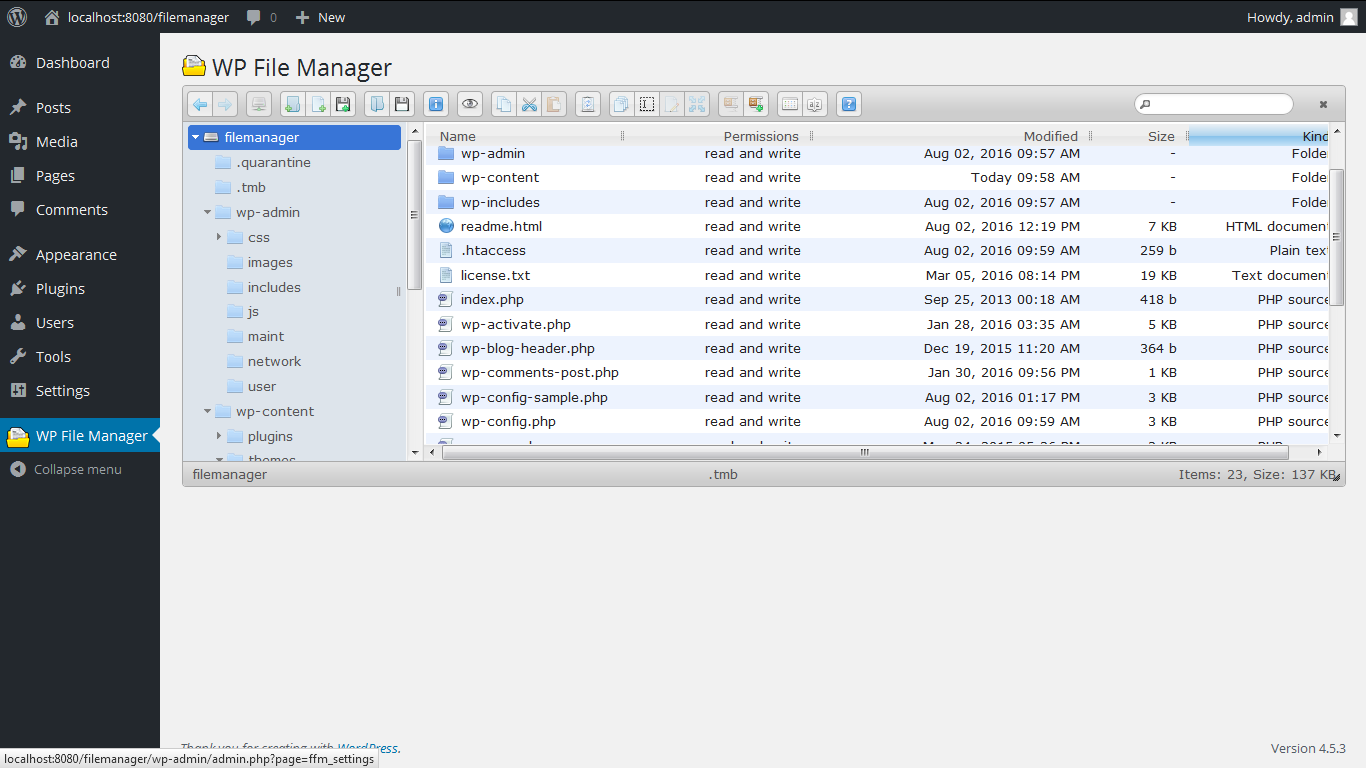
WP File Manager是免费WordPress目录中可用的最佳文件管理插件,可让您轻松地更改,删除,组织和将文件上传到根文件夹。这也是非常用户友好的。
尽管此插件最近3年未更新,但仍可在最新版本的WordPress上使用。事实上,在撰写本文时,我在执行相同工作的官方WordPress插件目录中找不到该插件的任何可靠替代解决方案。该插件是无价的。
优点:
- 多重上传:一次最多可以上传20个文件。
- 用户友好:如果您曾经使用过FTP或cPanel,则可以轻松使用它。
- 功能:您可以查看,编辑,上传,重命名和删除文件。它还允许您将文件从一个文件夹移动到另一个文件夹。
缺点:
- 复制:尽管可以移动文件,但是不能将其复制到另一个目录。
- 覆盖:上传文件时,它会覆盖同名的现有文件,而不会警告用户。
- 压缩/提取:不允许您压缩或提取文件。
2.文件管理器
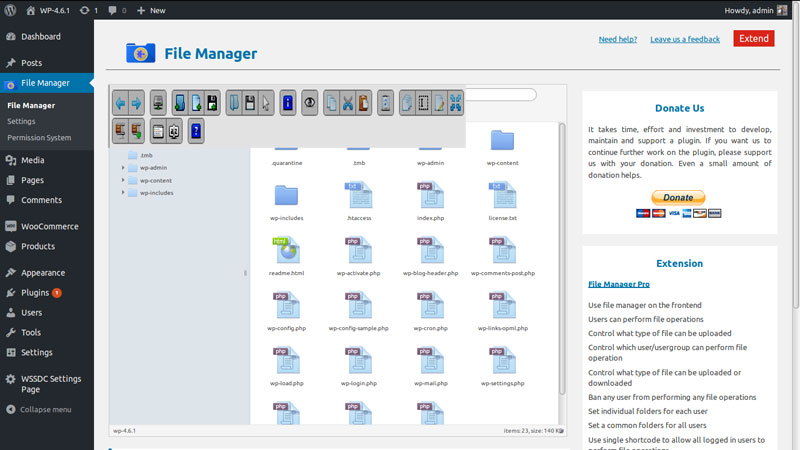
File Manager是适用于WordPress的强大而强大的文件管理器,无需直接FTP访问。您可以使用它来上载,删除,复制,移动,重命名,存档,提取文件。
经常问的问题
WordPress是否有FTP?
是的,WordPress具有内置的FTP访问权限,您可以使用它访问托管服务器上的文件。确实,这确实是托管服务器的功能,尽管WordPress具有一些内置的FTP功能。要获得对WordPress的FTP访问,您需要一个FTP客户端,例如FileZilla。
FTP中的页面和帖子存储在哪里?
WordPress将图像和媒体存储在托管文件系统上(可通过FTP访问)时,页面和帖子实际上存储在数据库中并实时呈现。因此,您将无法通过FTP访问页面和帖子。这必须通过WordPress管理员后端完成。
如何访问FTP?
要访问FTP,您需要如上所述在托管帐户上创建一个FTP帐户。创建FTP凭据并获得托管服务器的IP地址或主机名后,您将能够通过FTP客户端(例如FileZilla)访问WordPress。
WordPress的FTP用户名和密码是什么?
WordPress没有默认的FTP用户名和密码。这些定义为在托管帐户中创建FTP帐户的一部分。
